쉬운! PC에서 Smadav Antivirus를 끄는 방법
어려운 일이 아닌데도 끄는 방법을 아직도 모르시는 분들이 많은 것 같아요 Smadav 바이러스 백신 컴퓨터에서. 네, Smadav는 꽤 '비밀스러운' 바이러스 백신으로 알려져 있습니다.
그는 스캔할 때 차별을 두지 않습니다. 그래서 우리는 컴퓨터 사용 활동이 방해받지 않도록 Smadav를 꺼야 하는 경우가 많습니다. 그럼 아직 어떻게 해야할지 고민이신 분들은 꼭 확인해 보세요!
가장 저렴한 MLBB 다이아몬드!
12 (11+1 보너스)모바일 레전드루디스토어즈
IDR 8,00057%3,400 루피아110(100+10보너스)모바일 레전드탑머
32,000루피아6%29,900루피아110(100+10보너스)모바일 레전드루디스토어즈
32,000루피아7%루피 29,50059 (53+6 보너스)모바일 레전드루디스토어즈
IDR 19,00017%15,700 루피아44 (40+4 보너스)모바일 레전드루디스토어즈
14,700루피아20%11,700 루피아277 (250+27 보너스)모바일 레전드탑머
100,000루피아25%루피아. 74,700110(100+10보너스)모바일 레전드방제프
32,000루피아7%루피. 29,700296 (256+40 보너스)모바일 레전드탑머
IDR 105,00024%루피. 79,300408 (367+41 보너스)모바일 레전드탑머
루피. 111,90028 (25+3 보너스)모바일 레전드루디스토어즈
루피. 10,00021%루피 7,900또한 읽으십시오:
Smadav 바이러스 백신 백만명
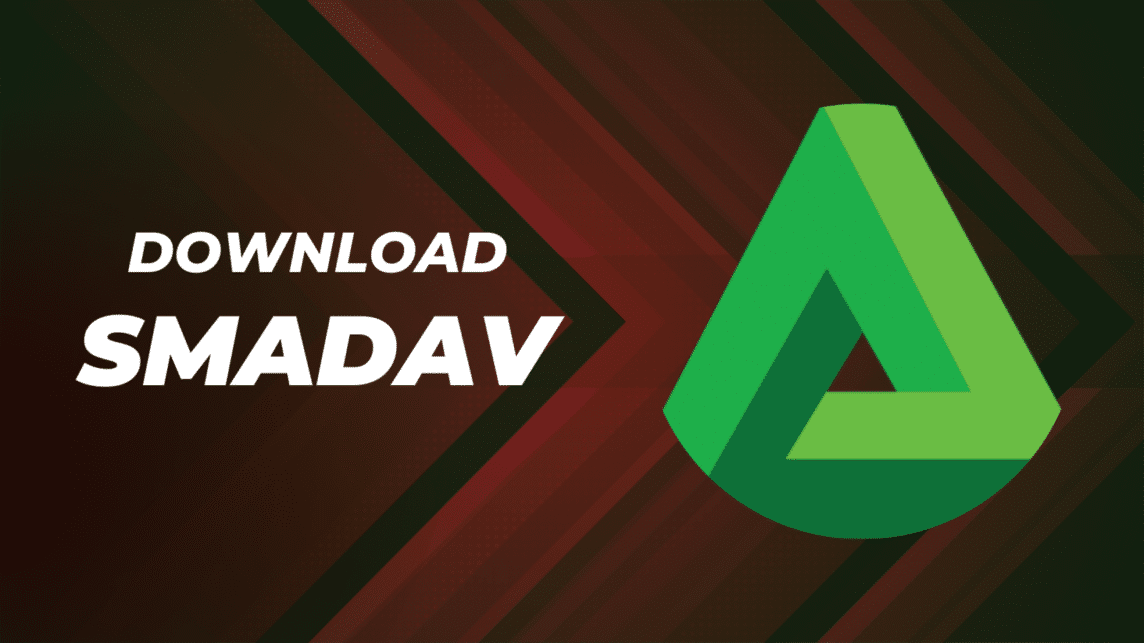
주요 토론에 들어가기 전에 VCGamers가 녹색과 동의어였던 이 바이러스 백신의 영광스러운 시절에 대해 조금 회상하도록 초대한다면 더 흥미로울 것 같습니다.
나이가 많은 사람들이라면 대다수가 Smadav 자체가 인도네시아의 자랑스러운 바이러스 백신이라는 사실을 알게 될 것입니다. 2006년 처음 출시된 이 지역 작품은 전국 어린이들의 혁신입니다.
당시에는 운영체제(OS)가 설치된 컴퓨터 창문 (일반적으로 여전히 XP 및 Vista를 사용함) 바이러스 문제로 인해 방해를 받는 경우가 많습니다. 감염되면 사용자 경험에 실제로 영향을 미칩니다.
따라서 당시 대부분의 컴퓨터 장치에는 바이러스 백신 보호가 필요했습니다. 잘 알려진 것 중 일부는 Kaspersky, Norton, McAfee 및 Avira와 같은 외국 제품입니다.
그러나 실제 질병과 마찬가지로 풍토병을 일으키는 컴퓨터 바이러스도 있습니다. 문제는 외부 바이러스 백신이 로컬 바이러스를 탐지하지 못하는 경우가 많다는 것입니다. 이것이 Smadav가 솔루션을 제공하는 곳입니다.
아직 고등학생인 Zainuddin Nafarin이라는 10대 소년이 만든 '인디' Smadav는 로컬 바이러스 공격으로부터 컴퓨터 장치를 보호하는 데 중점을 두고 있습니다.
그리고 멋진 점은 이러한 모든 바이러스 백신 기능을 무료로 즐길 수 있다는 것입니다. 이는 모든 기능을 완전히 즐기려면 유료 구독이 필요했던 당시 대부분의 바이러스 백신 제품과는 매우 달랐습니다.
이것이 바로 많은 인도네시아 시민들이 Smadav를 사용하기로 전환한 이유입니다. 즉, PC 장치의 방어를 원래 국산 제품에 맡기는 것입니다.
현 시대의 Smadav
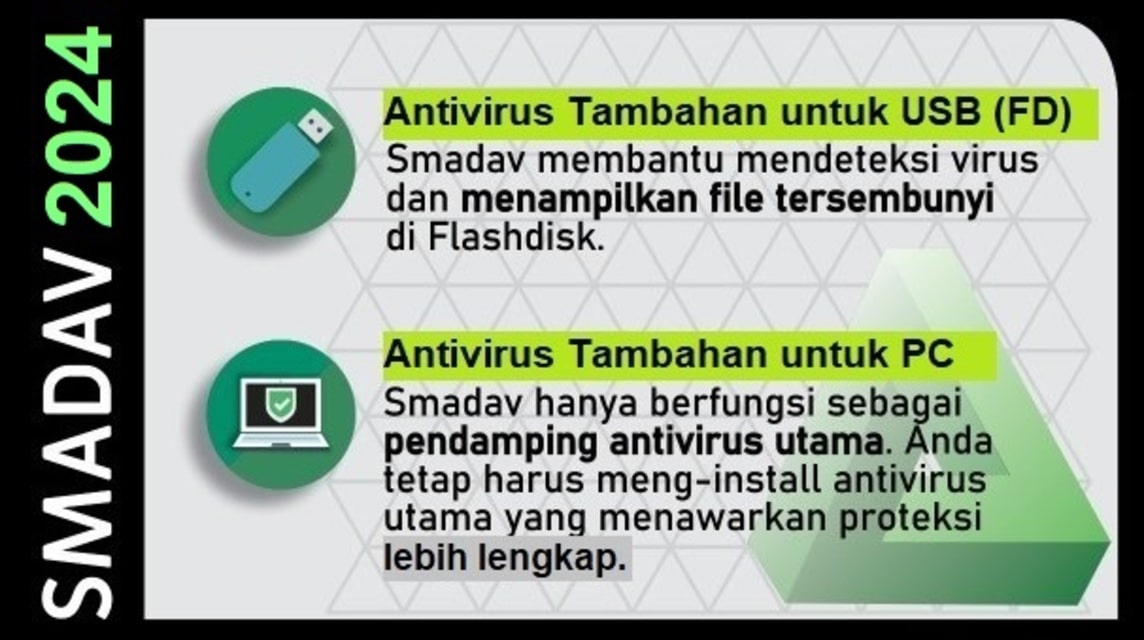
시대가 iOS 기반의 스마트폰 시대로 전환된 후, 안드로이드, 바이러스의 존재는 거의 볼 수 없습니다. 이전에 오프라인으로 바이러스를 확산시키는 데 의존했던 해킹 방법은 시대에 뒤떨어진 것으로 간주되기 시작했습니다.
네, 인터넷을 사용하면 해커가 직접 작업을 수행할 수 있습니다. 이는 단순히 바이러스에 의존하는 것보다 더 큰 영향을 미칠 수 있습니다. 거기서 드디어 '디지털 팬데믹'이 사라졌다.
그럼 당연히 '병'이 이미 멸종했다면 '약을 먹는다'는 게 무슨 소용이 있겠습니까? 네, Smadav도 그 영향을 느꼈습니다. 요즘에는 개인용 컴퓨터에 Smadav를 설치하는 경우가 거의 없습니다.
일반적으로 Smadav는 이제 대량 장치에만 설치되며 임대/인쇄 부스, IT 연구실, 사무용 컴퓨터 등과 같은 공공 장소에만 설치됩니다.
Smadav 바이러스 백신을 끄는 방법
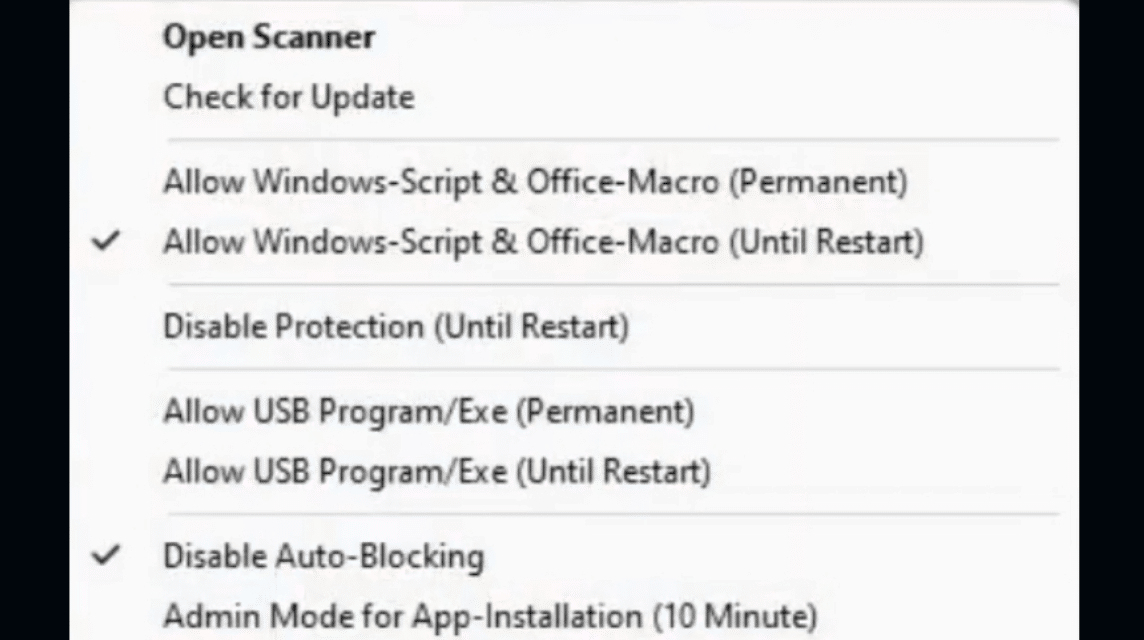
이제 주요 토론, 즉 Smadav Antivirus를 끄는 방법으로 바로 넘어가겠습니다. 기억해야 할 것은 이 팁이 Smadav를 일시적으로 끄는 것이지 영구적으로 끄는 것이 아니라는 것입니다.
일반적으로 재부팅한 후(다시 시작하거나 종료한 후 다시 켜는 경우) Smadav는 자동으로 다시 켜집니다. 이를 끄는 단계는 다음과 같습니다.
- 작업 표시줄의 시스템 트레이에서 Smadav의 녹색 삼각형 아이콘을 마우스 오른쪽 버튼으로 클릭합니다.
- 나중에 몇 가지 옵션이 나타납니다. 그런 다음 "보호 비활성화(다시 시작할 때까지)"/"보호 비활성화(다시 시작할 때까지)"를 선택하세요.
그리고 그게 다야! Smadav가 일시적으로 비활성화됩니다. 한편, Vicigers가 오랫동안 또는 영구적으로 비활성화하려는 경우 VCGamers는 제거만 권장합니다(다른 논의).
또한 읽으십시오:
위의 방법을 현명하게 사용하세요. 게임이나 디지털 제품 요구 사항을 최저 가격으로 충전하고 싶은 분들은 바로 VCGamers 마켓플레이스 예!












